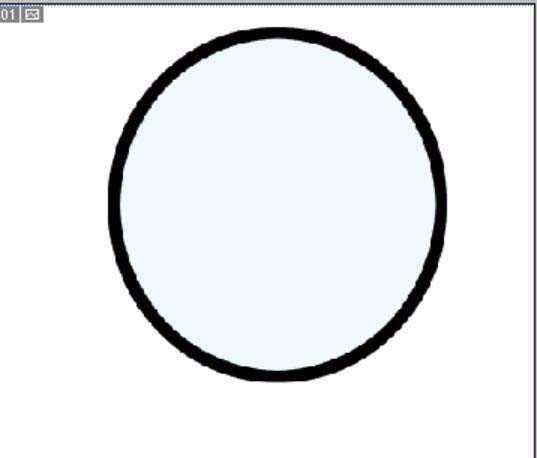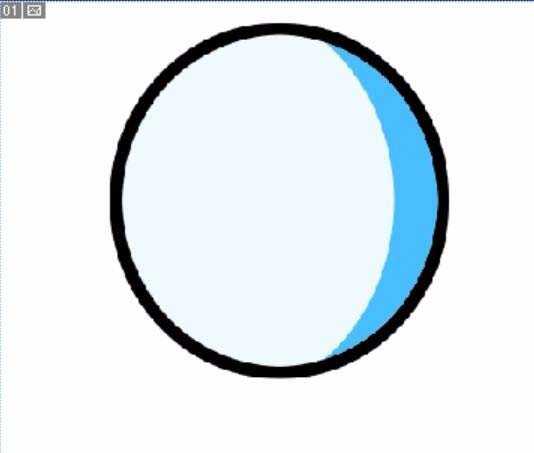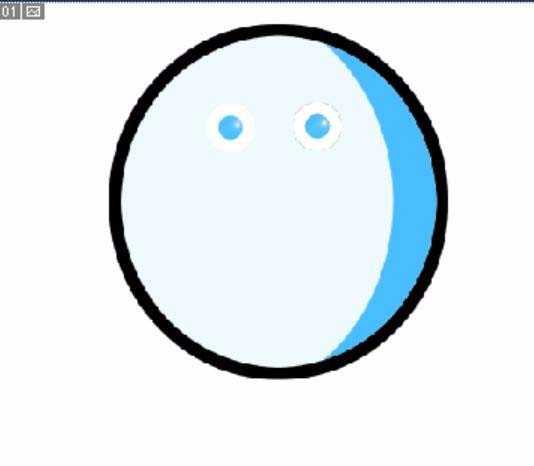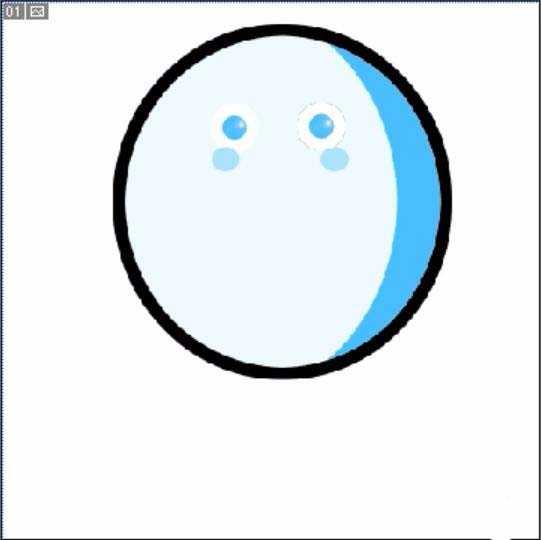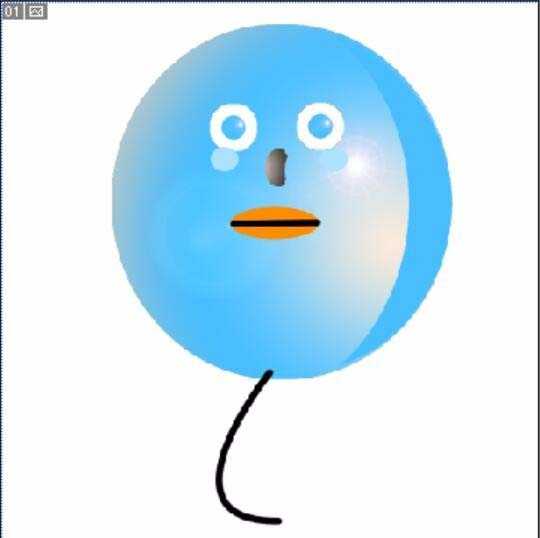站长资源平面设计
ps怎么画一个很个性的蓝色气球?
简介想要画一个气球,并给气球画上表情,该怎么制作呢?下面我们就来看看详细的教程。软件名称:Adobe photoshop 7.01 官方正式简体中文版软件大小:154MB更新时间:2013-04-19立即下载1、直接用圆形来绘制出这个气球娃的脸部,用淡蓝色来填充,再用黑色来进行描边,我们就有了这个气球
想要画一个气球,并给气球画上表情,该怎么制作呢?下面我们就来看看详细的教程。
- 软件名称:
- Adobe photoshop 7.01 官方正式简体中文版
- 软件大小:
- 154MB
- 更新时间:
- 2013-04-19立即下载
1、直接用圆形来绘制出这个气球娃的脸部,用淡蓝色来填充,再用黑色来进行描边,我们就有了这个气球娃的头部形状。
2、新建设一个图层,再把使用圆形缩减的办法,让我们获得了气球右侧的一片区域,再用深蓝色来进行填充。
3、在这个气球娃的脸部用圆形绘制出它的两只眼晴,再用一下镜头光晕的效果,用白色来进行描边,让眼晴有了白底与蓝眼珠的效果。
4、在气球娃的脸部继续用圆形绘制出椭圆形状的脸晕,从而让气球娃更加可爱起来。
5、最后一步,我们继续绘制出这个气球娃的黑色的绳子,还有它的橙色的大嘴巴,在嘴巴中间再绘制出黑色的分际线。
6、我们也可以用渐变的蓝色来填充这个气球娃的脸部,从而让其又有了一种非常别致的篮色风格。
以上就是ps画一个气球的教程,很简单,适合新手学习,希望大家喜欢,请继续关注。
相关推荐:
PS怎么制作爱心气球?
PS怎么绘制逼真的立体保龄球模型?
ps中怎么绘制一幅黑猫玩毛线球的图?